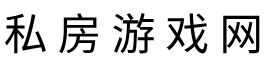在使用OPPO手机的过程中,可能会因为系统故障、运行缓慢或个人数据清理等原因,需要重置手机系统。重置手机可以帮助用户恢复到出厂设置,解决各种问题。本文将详细介绍OPPO手机重置系统的操作步骤、注意事项及相关技巧。
一、何时需要重置OPPO手机
在重置OPPO手机之前,我们需要明确重置的适用场景。以下是一些常见的情况:
- 设备运行缓慢:如果你的OPPO手机在使用过程中变得卡顿,重置可以帮助清理缓存和无用数据。
- 系统故障:一些应用程序频繁崩溃或无法正常使用,重置系统可以解决这些问题。
- 出售或转让手机:在将手机转让给他人之前,建议通过重置来清除个人数据,提高隐私安全。
- 软件更新后问题:有时候在升级到新版本后,可能会出现不兼容或功能异常,通过重置可以恢复正常。
二、重置OPPO手机的备份准备
在进行系统重置之前,务必做好数据备份,以免重要信息丢失。以下是备份的建议步骤:

- **云备份**:使用OPPO自带的云服务,将联系人、照片等重要文件备份到云端。
- **本地备份**:可以通过数据线将手机中的数据传输到电脑,保障数据安全。
- **应用备份**:某些应用内也有备份功能,确保第三方应用内的文件不会丢失。
三、OPPO手机重置系统的操作步骤
完成备份后,接下来是重置OPPO手机的具体步骤,这里介绍两种常用的方法:通过设置进行重置和使用恢复模式。
1. 通过设置进行重置
这是最简单的方法,具体步骤如下:
- 打开手机设置应用。
- 向下滑动,找到“**系统更新**”或“**其他设置**”。
- 点击“**重置**”选项。
- 选择“**恢复出厂设置**”,系统会提示删除所有数据。
- 确认重置,输入密码,如果设置了密码,最后选择“**重置手机**”即可。
2. 使用恢复模式重置
如果手机系统无法正常进入,您可以使用恢复模式进行重置:
- 关掉手机,然后同时按住“**音量上**”和“**电源**”键,直到出现OPPO logo。
- 进入恢复模式后,使用音量键选择“**清除数据/恢复出厂设置**”。
- 按电源键确认,再选择“**是**”进行确认。
- 完成后,选择“**重新启动系统**”,手机将会重新启动。
四、重置后需要注意的事项
重置完成后,可能会面临一些需要处理的事项:
- **第一次开机设置**:重置后首次开机需要进行基本的设置,包括语言选择、Wi-Fi连接等。
- **恢复数据**:通过备份工具将数据恢复到手机中,确保信息不丢失。
- **应用重装**:需要手动下载并安装之前使用的应用程序,原来的应用数据将无法恢复。
- **检查设备功能**:确保所有功能正常,特别是与网络、相机和其他硬件相关的设置。
重置OPPO手机系统是解决许多问题的有效方法,但重置前的备份以及重置后的处理同样重要。选择适合自己的重置方式,遵循步骤操作,可以帮助您轻松恢复手机良好的使用状态。希望本文能为您提供实用的指导,让您的OPPO手机使用体验更加顺畅。
如有疑问或遇到问题,建议联系OPPO官方客服以获取更多技术支持。